1、在软件的主界面中点击菜单栏里的“文件”-“打开”从电脑中选择要进行局部放大的图片,点“打开”哦。
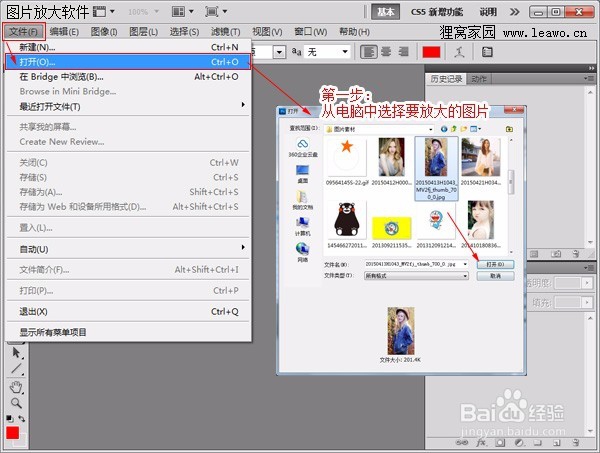
2、图片成功添加进来了之后,在左侧的工具栏里右键点击第二个“椭圆选框工具”,也可以选择矩形选框工具,看你想要单独放大的部分是以唳饺碧必什么形状展现的,按住自己喜欢的选就好,然后在图片中把想要放大的地方用椭圆选框工具绘制出一个圆形,然后不要按鼠标。
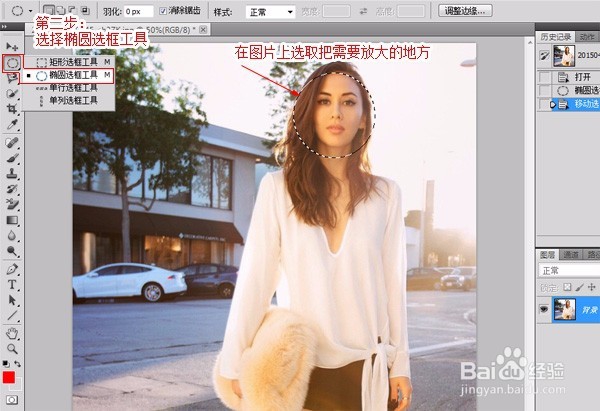
3、因为要对选区进行放大处理,所以需要把该选区单独复制出来。在键盘上按住ctrl+c复制该选好的选区,然后再按住ctrl+v粘贴,在右下角的图层面板里就会显示一个新的图层1了。就说明了,刚才选中的选区就已经复制成功了。

4、接着选中图层1,然后用工具栏里的“移动工具”把已经复制粘贴的选区图片,移动到图片中其他的位置上,位置可以随意移动。
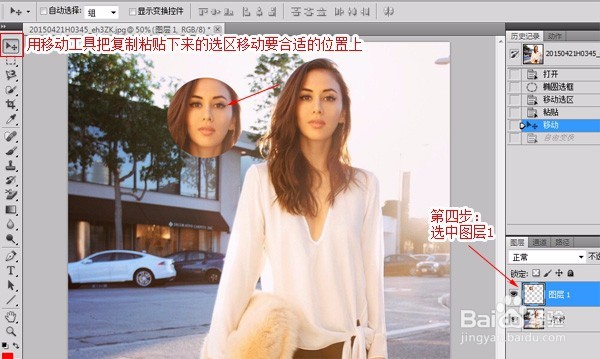
5、现在要把图片局部放大了,同样是选中图层1,然后按住ctrl+t键,或是点击菜单栏的“编辑”选择“自由变换”,然后圆形图片周围就变成了可调整图片大小的状态了,可以按住小正方形来调整掬研疔缎图片的大小,不过为了在调整图片大小时不变形,就需要按住shift键再来调整图片。

6、把图片调整到看的出已经变大之后。就可以按住enter回车键把可调整状态去掉。然后就可以保存图片啦,点击菜单栏里“文件”--选择“存储为web和设备所用格式”,然后点击存储保存图片。
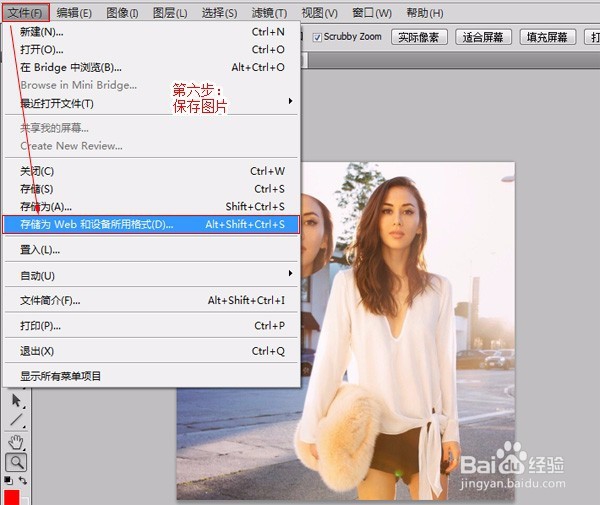
7、局部放大后的效果图

